1、AIがあなたをばっちりサポートする予測変換
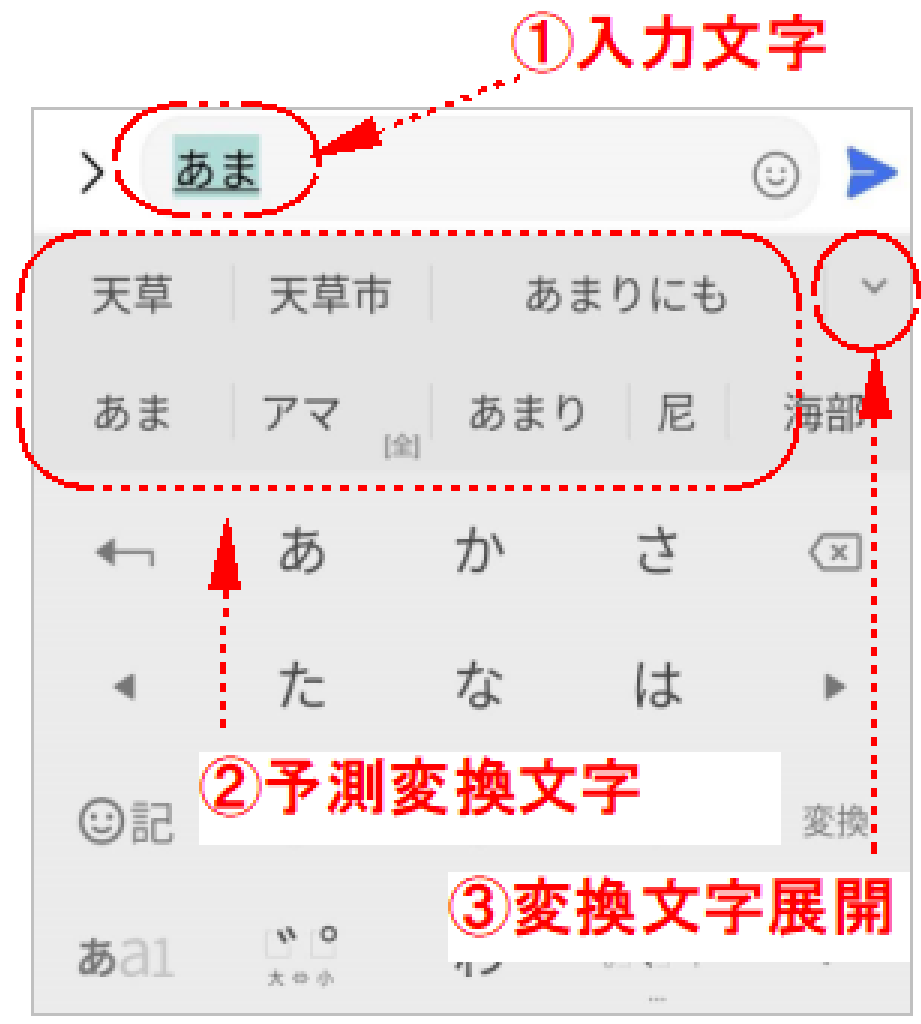
たとえば、あなたが「天草」という文字を打とうとする時、ひらがなで①「あま…」と入力したら、その下にはあなたが入力しようとする文字を予測して、②「天草 天草市 あまりにも あま アマ あまり 尼 海部」など、「あま」から導きだされるあらゆる文字候補が表記されます。あなたは、その候補の中に入力しようとする文字があれば、その文字を指でタップするだけで文字入力が完了します。もし、自分が文字候補が足らなければ右端の「③変換文字展開」ポッチをタップするとさらに下に文字欄が大きく展開します。
この要領で、どんな文章も予測変換を活用するとどんどん速く入力できます。また、予測変換はAI(人工知能)の学習機能により、スマホの持ち主が最初の1~2文字入力するだけで頻繁に入力する文字を最優先に表示してくれるので、繰り返すほど入力が速くなります。
2、文字入力練習
1)尻とりゲーム
一人しりとりゲームです。次の文字からはじまる尻とり文字を3分間で入力してください。ひらがなで文字と文字の間には空白(スペース)を入れて下さい。
【お題】あまくさ
2)連想ゲーム
次の文字から連想される文字を3分間でできるだけたくさん入力してください。漢字、カタカナ交じりで構いません。文字間には空白を入れて下さい。
【お題】素敵な人
3)模擬練習
次の文章をそのまま入力してください。
【お題】「日本語ではあいうえお、英語ではABCDE、数字では12345です。」
3、LINEのkeepの使い方
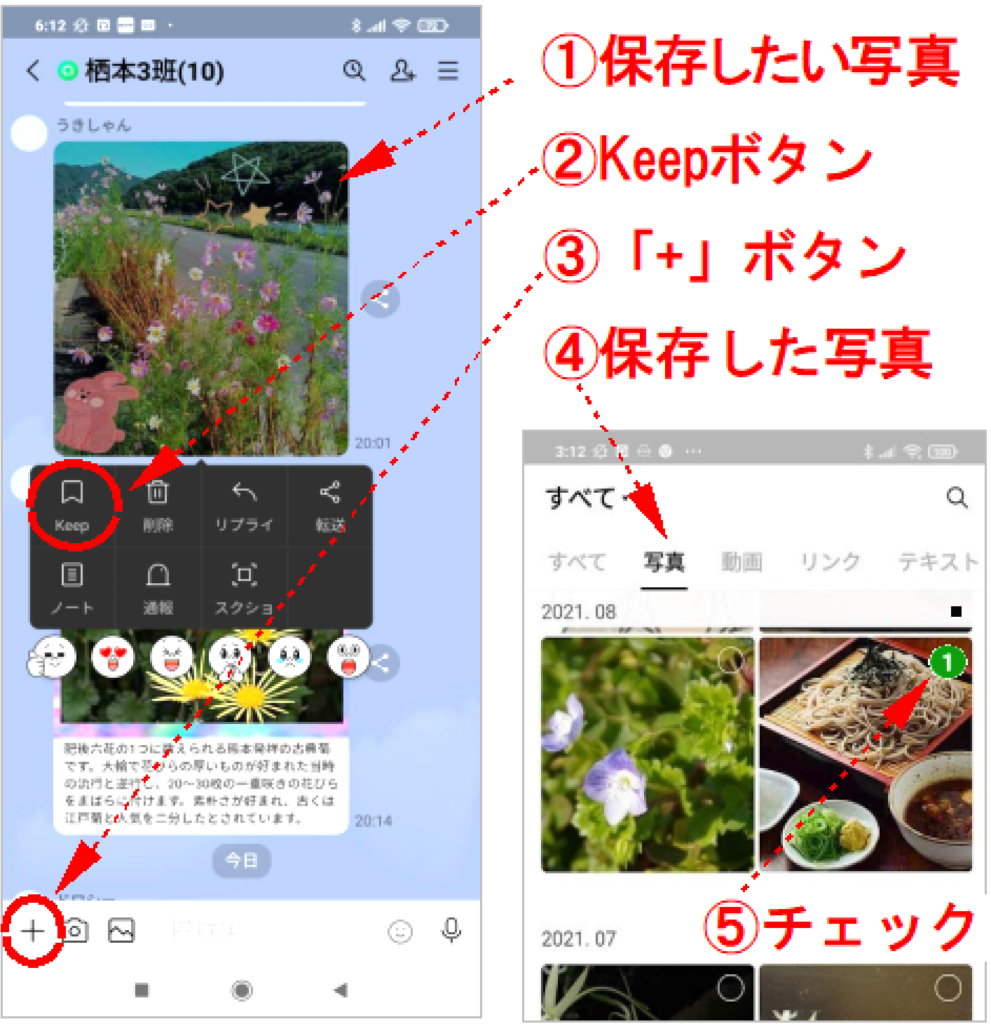
LINEのKeepは、消やしたくない画像やデータを保存するために使います。例えば、友だちからメッセージに美しい写真があるとします。この写真は数週間が経つとLINEから自動的に削除されてしまいます。あの写真取っておきたかったと後悔する前に、Keepで保存しておきましょう。Keepで保存するとあなたが削除しない限りずっと残ります。
Keepのやり方は、トークルームにある①保存したい写真を長押してすぐに出てくる②Keepボタンをタップするだけです。
Keepに保存してある画像をトークルームに送信するには、トーク画面の左下にある③「+」ボタンをタップすると「Keep」に④保存した画像の一覧が出てきますので、⑤チェックを入れると送信できます。
4、グーグルアシスタントの使い方2
グーグルアシスタントは、私たちの様々なリクエストに応
えてくれます。ホームボタンを長押しして4色のマークが
動き出したら次のリクエストを試してみてください。
1)「第50代天皇陛下は?」
2)「英語に通訳して!」といい、
「私は天草が大好きです」と言って、その後は
何でも話しかけてください。
「キャンセル」というと通訳は終了します。
3)「何か面白い話して!」

